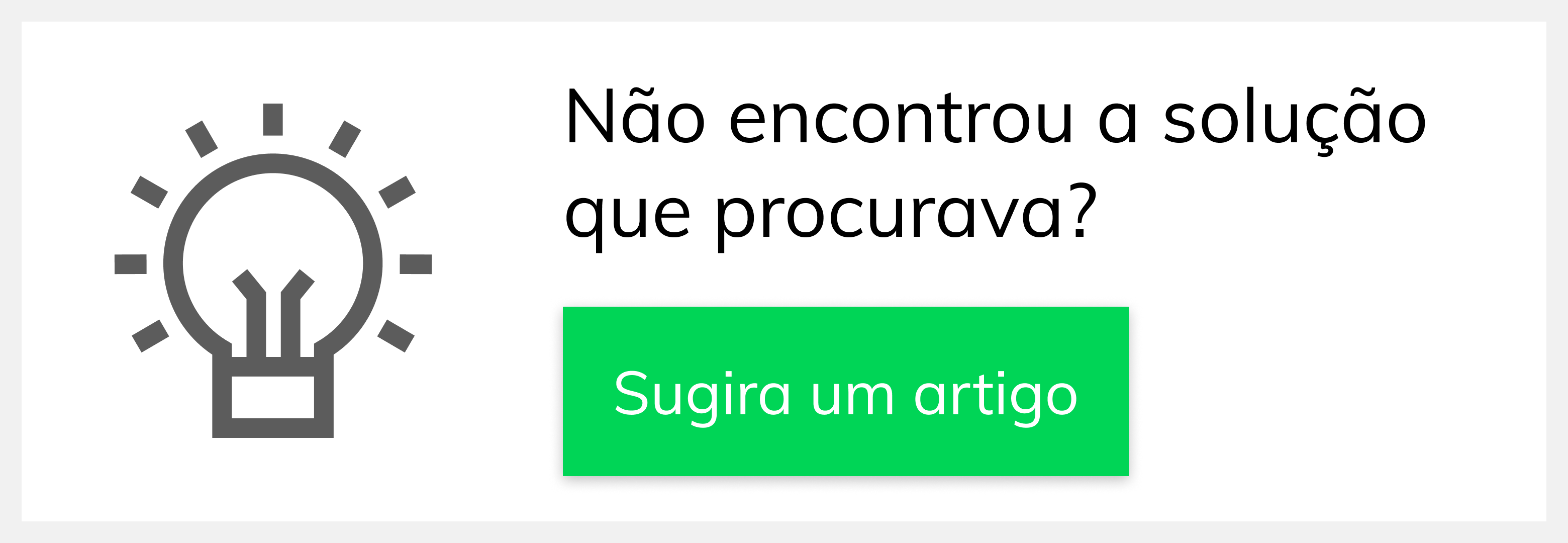Versions Compared
Key
- This line was added.
- This line was removed.
- Formatting was changed.
Produto: Pedido de Venda
Requisitos:
Versão mínima de aplicativo do Pedido de Venda 17.74, versão mínima do Portal Admin 17.6.
Habilitar o parâmetro ACEITO_TERMO_JORNADA_TRABALHO.
| Note | ||
|---|---|---|
| ||
Leia com atenção os termos de uso da Jornada de Trabalho no passo 4. |
Versão mínima de aplicativo do Pedido de Venda 17.74, versão mínima do Portal Admin 17.6. |
| Widget Connector | ||||||
|---|---|---|---|---|---|---|
|
Passo a Passo:
| Info | ||
|---|---|---|
| ||
Antes de habilitar este recurso deve-se atentar se a empresa trabalha com RCA/Vendedor vinculados a empresa ou se os RCA's/Vendedores são autônomos, caso caia na segunda opção este processo não é indicado para a empresa. |
1 - Acesse a área administrativa do Pedido de Venda.
2
- Clique na aba Configurações.
3
- Clique na opção Controle de Jornada.
4
- Clique no link Termos de Uso e leia com bastante atenção os termos de utilização.
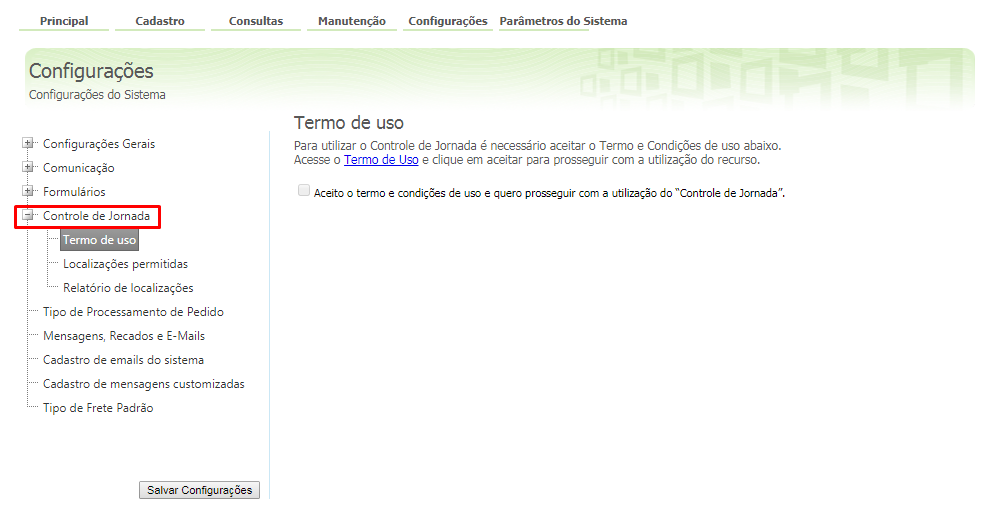 Image Removed
Image Removed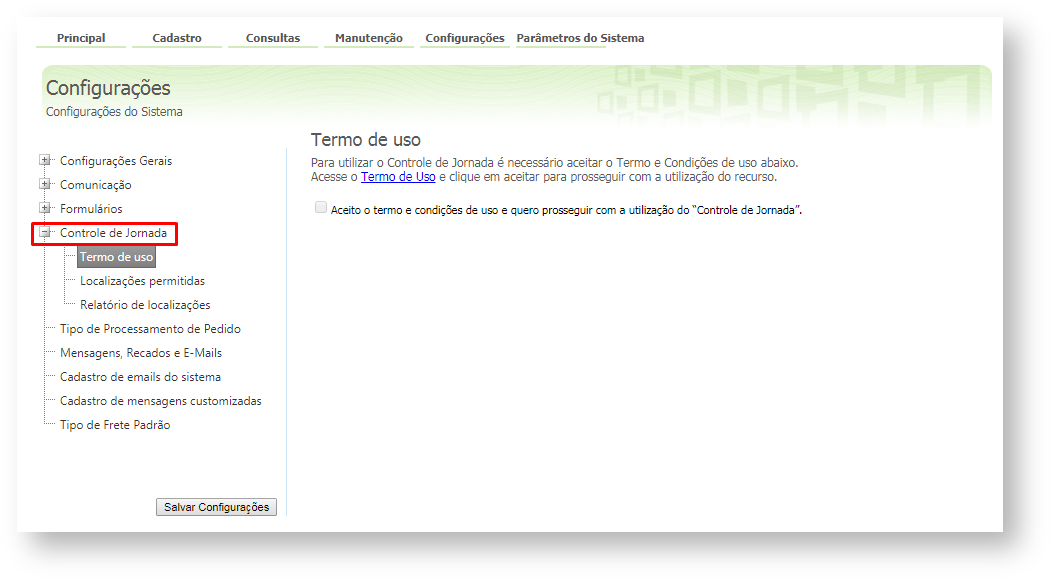 Image Added
Image Added
5
- Para prosseguir basta fechar a tela dos termos e marcar a opção Aceito o termo e condições de uso e quero prosseguir com a utilização do Controle de Jornada.
Image Modified
Image Modified
6
- Clicar na aba Cadastro.
7
- Na parte inferior clique na opção Cadastro de horário de trabalho.
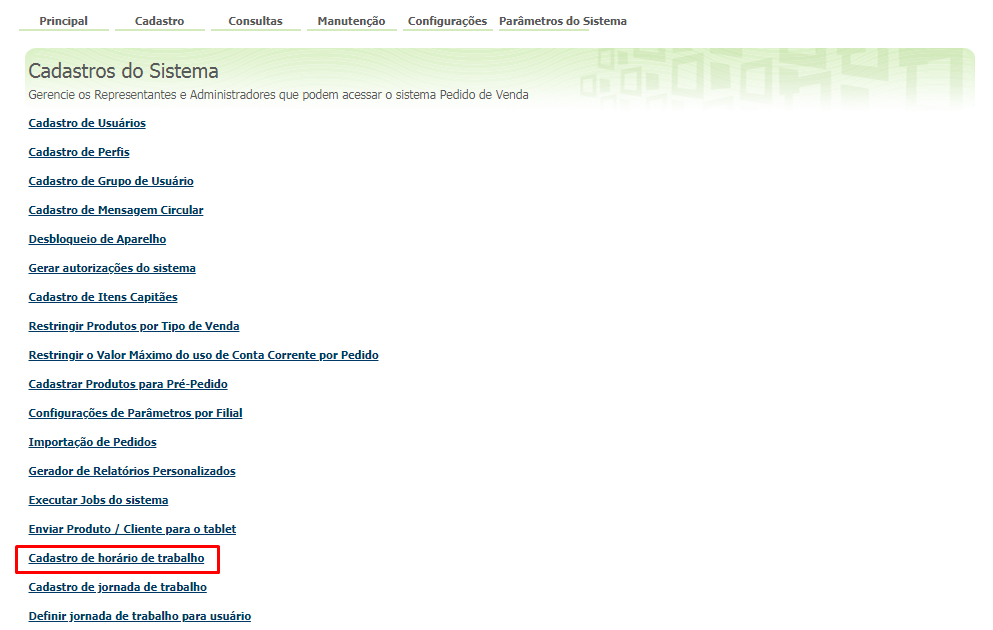 Image Removed
Image Removed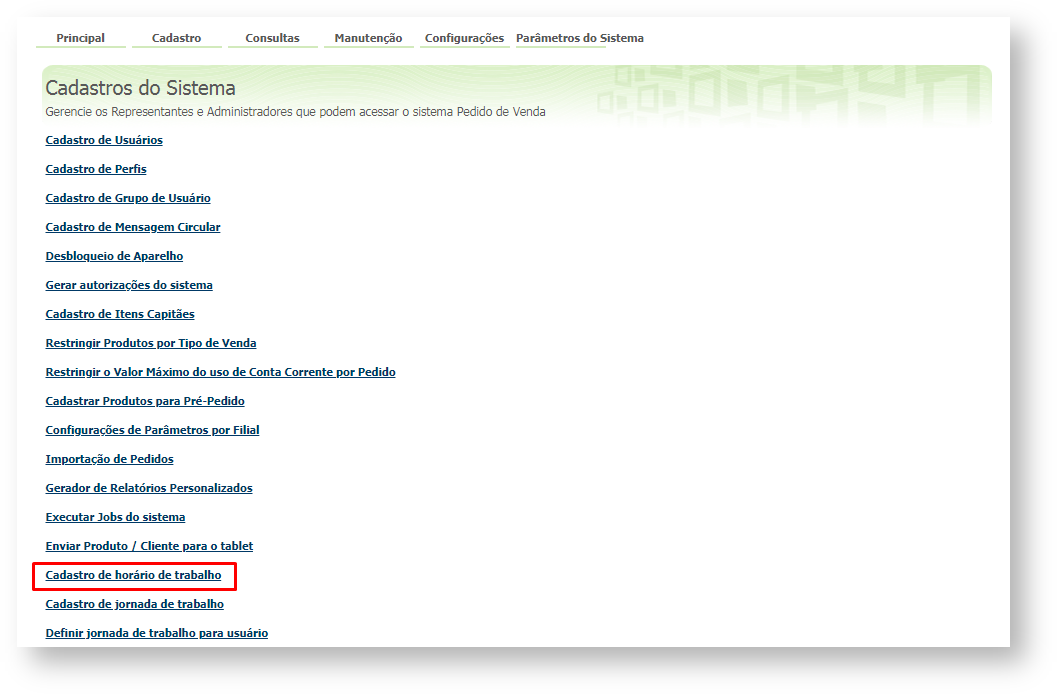 Image Added
Image Added
Aqui você deverá cadastrar horário de início da jornada, início do almoço, término do almoço e fim da jornada. É possível criar várias jornadas diferentes, de acordo com a necessidade de sua empresa.
Image Modified
| Warning | ||
|---|---|---|
| ||
Existe no menu Cadastro de Horário de Trabalho, uma checkbox |
8
- Clique novamente na aba Cadastro e em seguida em Cadastro de Jornada de Trabalho. Aqui será definido como será a semana do RCA, quais serão os dias de folga e qual o horário de trabalho.
| Warning | ||
|---|---|---|
| ||
Caso haja um dia com horário de trabalho diferente dos demais, volte no passo anterior e cadastre um horário específico para aquele dia, em seguida venha no Passo 9 e vincule o horário ao dia desejado. |
Image Modified
9
- Por último, acesso novamente a aba Cadastro e clique na opção Definir jornada de trabalho para usuário. Aqui será vinculado o RCA à jornada criada nos passos anteriores.
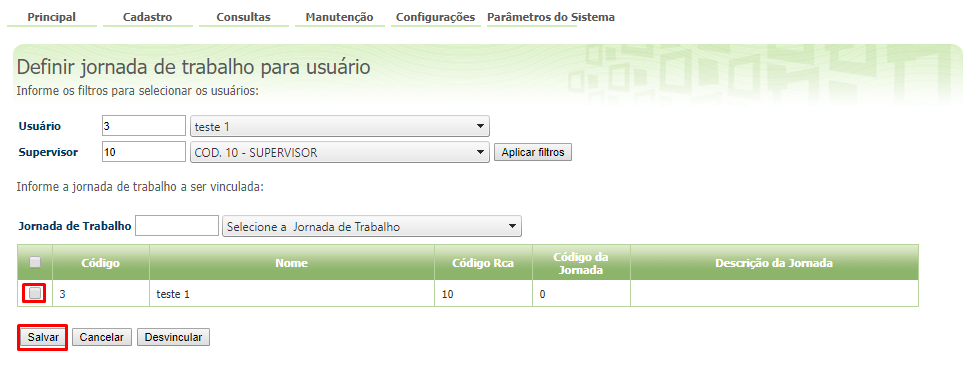 Image Removed
Image Removed  Image Added
Image Added
Resultado:
No aplicativo Pedido de Venda aparecerá um novo botão Jornada.
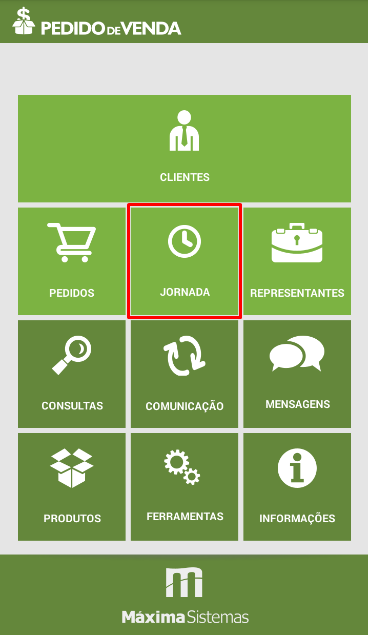 Image Modified
Image Modified
Caso o representante tente iniciar a jornada antes do horário determinado irá apresentar a seguinte mensagem:
Image Modified
Ao tocar no botão Jornada, o sistema emite o seu comprovante e confirma o registro da entrada:
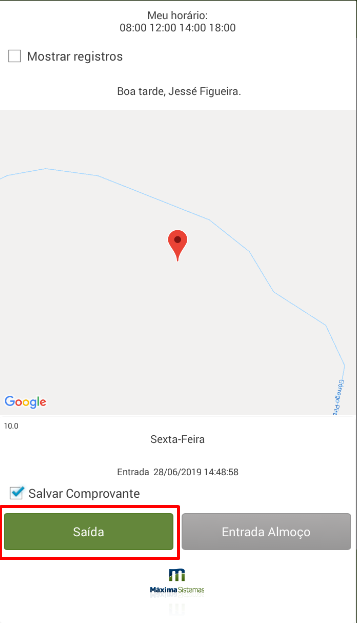 Image Modified
Image Modified 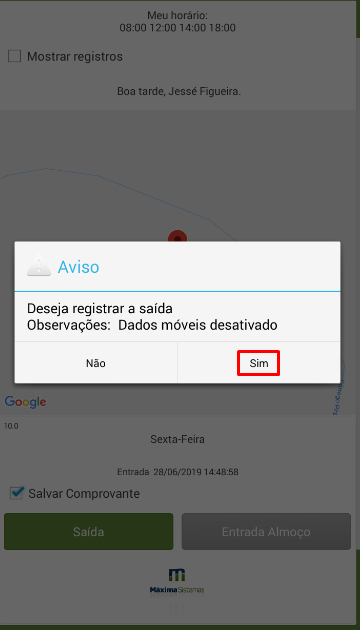 Image Modified
Image Modified 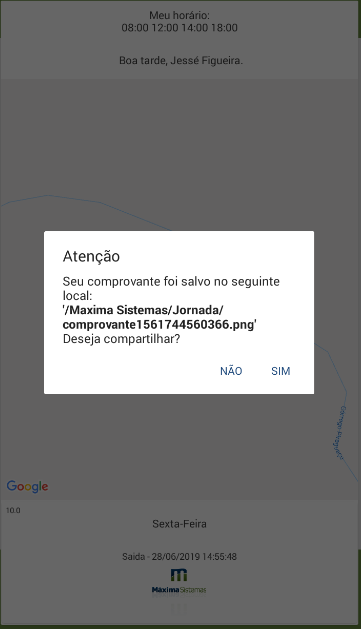 Image Modified
Image Modified
Observação:
A funcionalidade serve somente para bloquear entrada no sistema em horários fora da jornada, portanto não se trata de um sistema de ponto.
Ainda tem dúvidas? Nos envie uma solicitação
Artigos Relacionados
| Content by Label | ||||||||||||||||||
|---|---|---|---|---|---|---|---|---|---|---|---|---|---|---|---|---|---|---|
|